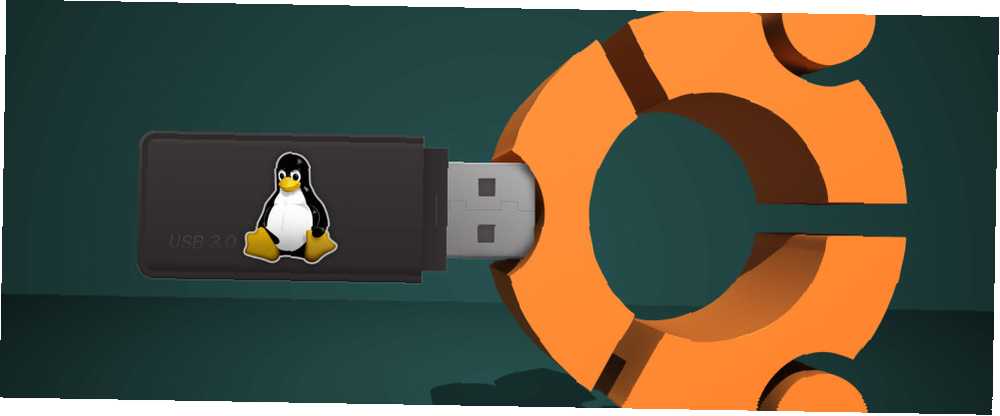
Michael Fisher
0
3099
539
Fjernbar USB-lager gør det nemt at overføre data fra en pc til en anden, men hvis computeren du bruger ikke automatisk monterer enheden, når du tilslutter den, vil du sandsynligvis opdage, at flytning af data til og fra USB drev er vanskeligt, hvis ikke umuligt, uden de rigtige kommandoer.
Alternativt kan du have et lignende problem med et SD-kort.
Lad os se på problemer - og deres løsninger - omkring USB-enheder og SD-kort med populære distros (vi bruger Ubuntu) og mindre udbredte distros, såsom Raspberry Pis Raspbian Jessie-operativsystem 5 måder New Raspbian Jessie Gør Raspberry Pi endnu lettere at bruge 5 måder Ny Raspbian Jessie gør hindbær Pi endnu lettere at bruge Efter frigørelsen af Debian Jessie i juli er Raspberry Pi-samfundet blevet velsignet med en ny udgivelse af Raspbian-varianten, der er baseret på "overordnede" distro. .
Brug af USB-flashenheder med modne Linux-distroser
Hvad vi ønsker at ske, når en USB-enhed er tilsluttet, kan ses i de fleste længe, modne Linux-distributioner, dem, der er designet med en forbedret, brugerfokuseret oplevelse i tankerne. Dette er typisk distributionerne, der præsenteres som alternativer til Windows og OS X, såsom Ubuntu.
Her betyder at tilslutte en USB-flashenhed simpelthen tilslutte den.
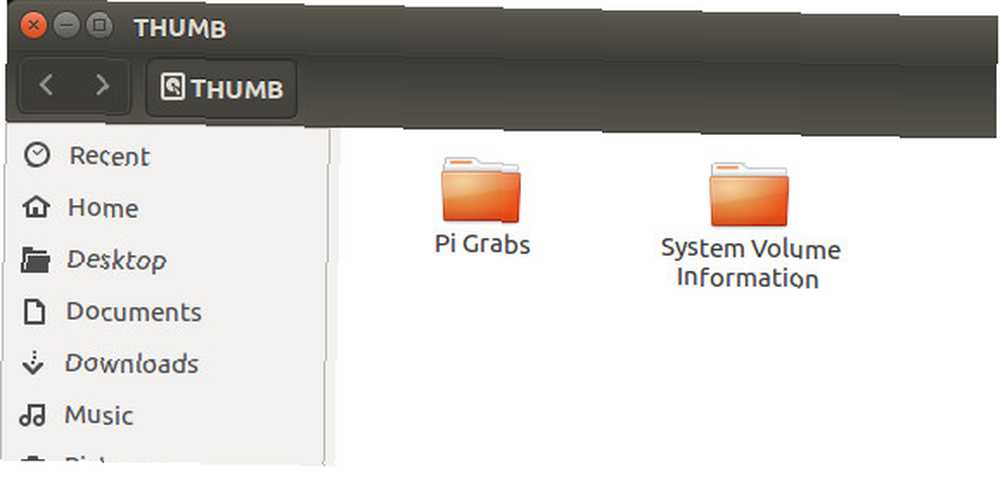
Når du har gjort dette, vises et vindue, der viser indholdet på drevet, som du derefter kan gennemse efter behov.
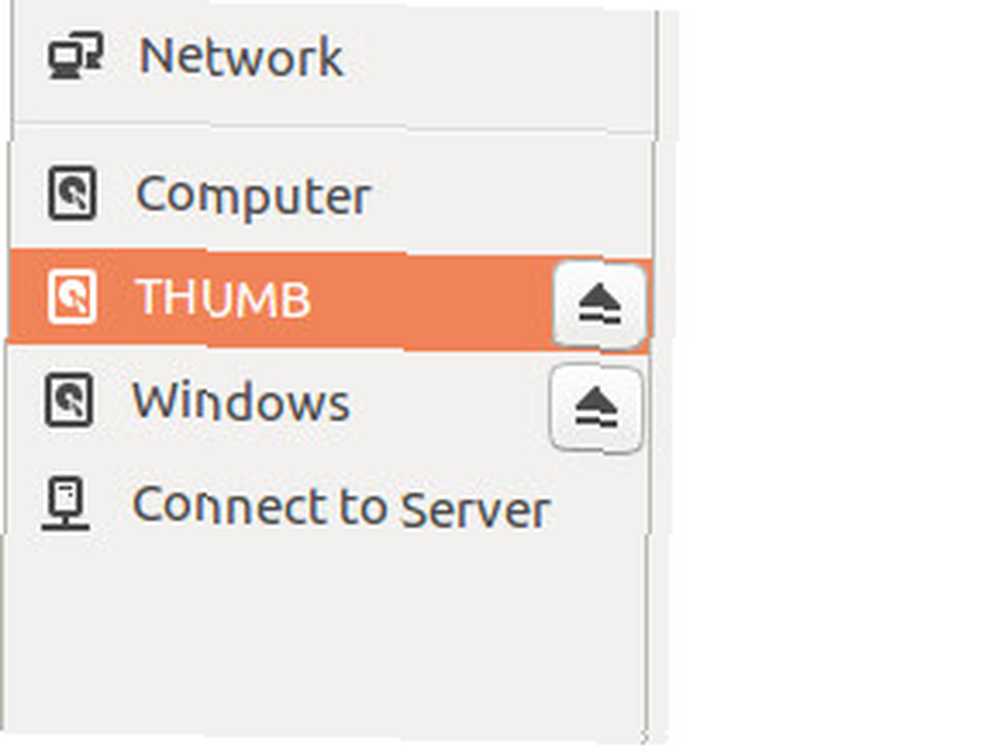
I mellemtiden er sikker fjernelse af drevet lige så enkelt og er lige så let som at klikke på udløserknappen - selvfølgelig for sikker fjernelse - og fysisk frakobling af enheden.
Hvad med SD-kort?
Det samme er tilfældet med SD-kort (for de bedste resultater, skal du sørge for, at det er en enhed fra en pålidelig producent. 5 fejl, der skal undgås, når du køber et MicroSD-kort. 5 Fejl, der skal undgås, når du køber et MicroSD-kort. Det kan virke enkelt at købe MicroSD-kort, men her er et par kritiske fejl, der skal undgås, hvis du ikke ønsker at fortryde dit køb.), selvom du måske finder ud af, at hvis kortet bruger exFAT-filsystemet, monteres det ikke automatisk. Du kan muligvis endda se en fejlmeddelelse. Hvis dette er tilfældet, skyldes det sandsynligvis, at du ikke har exfat-utils-softwaren installeret. Dette gør det muligt for dit Linux-system at læse indholdet på en exFAT-lagerenhed.
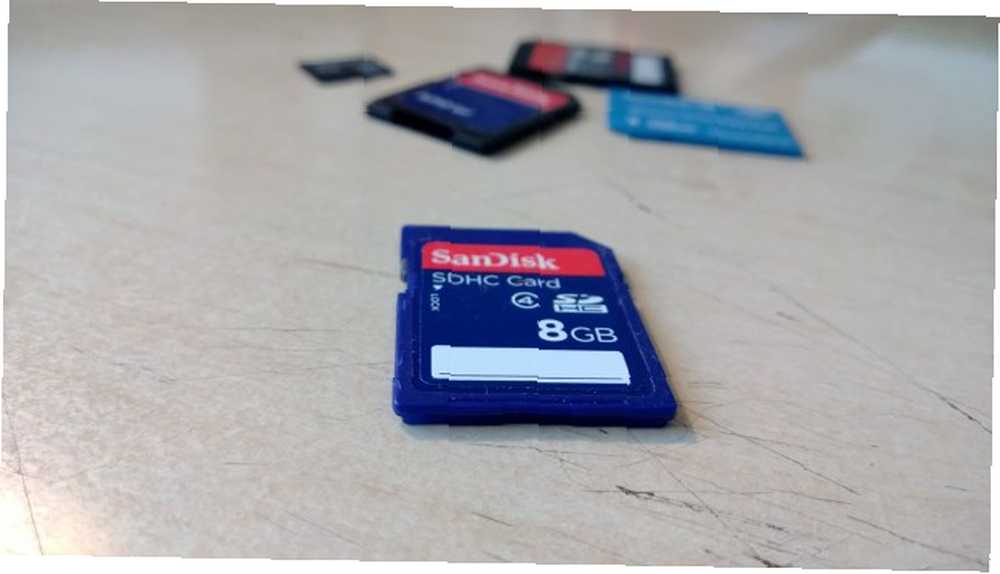
Brug for at installere på Ubuntu 14.04 eller nyere
sudo apt-get install exfat-fuse exfat-utilsI 13.04 og tidligere kræver installation en ppa:
sudo apt-add-repository ppa: relan / exfat sudo apt-get-opdatering sudo apt-get installere fuse-exfatNår exFAT-support er installeret, bliver du bedt om, hvordan du vil gå videre, når du indsætter dit SD-kort (måske en enhed, der bruges med dit digitale kamera). For nemheds skyld kan jeg lide at have enheden åben i filhåndteringen.
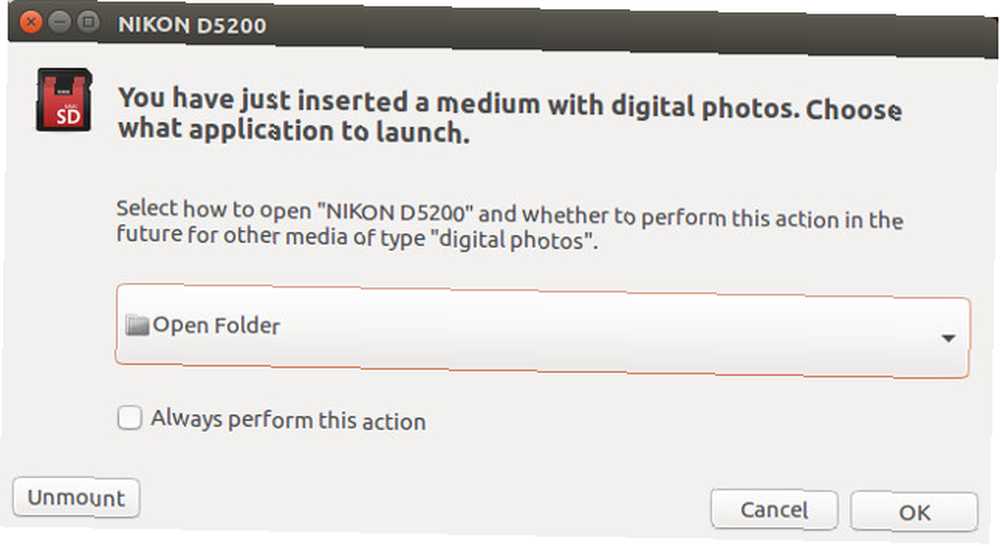
Tilsvarende, hvis du har svært ved at montere en enhed ved hjælp af NTFS-filtabellen (nogle foretrækker dette filsystem Sådan omformaterer du dit FAT32-drev til NTFS - og fordelene ved at gøre det Sådan reformateres dit FAT32-drev til NTFS - og fordelene ved Gør det Du ved muligvis ikke det, men at vælge det rigtige filsystem til dine drev er faktisk temmelig vigtigt. Selvom hovedideen for alle filsystemer er den samme, er der mange fordele og ulemper i forhold til hvert…), brug
sudo apt-get install ntfs-3g... indsæt derefter igen for at se indholdet.
Montering af drev på Raspberry Pi
Hvis din valgte Linux-distro ikke understøtter automatisk montering af USB-drev, skal du indstille dette manuelt.
For eksempel, hvis du indsatte et USB-drev i et Raspberry Pi, der kører Raspbian, vil du opdage, at det ikke automatisk monteres. Der kræves dog ikke yderligere software for at få dette til at ske; skal du blot tilføje et par kommandoer!
Begynd med at indsætte enheden. På nylige enheder skal du have nok ekstra slots, men hvis ikke, eller hvis du bruger en ældre Pi med kun to USB-slots (eller endda en Pi Zero med bare den Kom i gang med Raspberry Pi Zero Kom godt i gang med Raspberry Pi Nul Uanset om du har købt et magasin med et limet på fronten, eller fundet et kit online, er chancerne for, at du nu er den stolte ejer af en $ 5-computer: Raspberry Pi Zero.), Så anbefales et USB-hub drevet.

Hvis du ønsker at konfigurere enheden til automatisk at montere, når den indsættes, skal du kontrollere det unikke referencenummer for enheden med kommandoen:
ls -l / dev / disk / by-uuid /Noter den 8-cifrede ID-kode, der er angivet for / sda. Du skal gøre dette for alle USB-lagerenheder, du planlægger at oprette forbindelse, da hver har sin egen UUID.
Det næste trin er at oprette et monteringspunkt, som du kan gøre ved at oprette en mappe:
sudo mkdir / media / usb... så sætter pi-brugeren kontrol (hvis du har ændret standardbrugernavnet Sikring af Raspberry Pi: Fra adgangskoder til firewalls Sikring af Raspberry Pi: Fra adgangskoder til firewalls. Enhver kan bruge Google til at finde standardbrugernavnet og adgangskoden til din Raspberry Pi . Giv ikke indtrængende denne chance! Brug dette i stedet):
sudo chown -R pi: pi / media / usbManuel montering af drevet er en anden enkelt kommando:
sudo mount / dev / sda1 / media / usb -o uid = pi, gid = piPå dette tidspunkt kan du læse, skrive, slette og flytte filer i / media / usb, som du finder i filhåndteringen. Bemærk, at ovenstående kommando også kan indtastes som:
sudo mount / dev / sda1 / media / usb... men dette ville resultere i, at du kun kan skrive til det ved hjælp af sudo, hvilket ikke er ideelt.
Hvis din Pi kører, når du vil fjerne drevet, skal du bruge kommandoen umount:
umount / media / usbBemærk, at den rigtige kommando os umount, ikke “afmontere”. Når Pi lukkes, kan du frakoble drev, når og når. Det samme er tilfældet for enhver enhed.
Automatisk montering af drev på Raspberry Pi
Manuel montering er nyttig nok, men for at undgå at gennemgå det meste af ovenstående kan du indstille drevet til at montere automatisk, når det indsættes. Kan du huske UUID, du har noteret? Dette er praktisk her.
Begynd med at åbne fstab-filen i en teksteditor, som nano.
sudo nano / etc / fstabI slutningen af filen skal du tilføje denne linje:
UUID = [YOUR_UUID] / media / usb vfat auto, nofail, noatime, brugere, rw, uid = pi, gid = pi 0 0For at gøre dette arbejde skal du genstarte enheden.
start igenSå længe du har indsat din UUID, hvor det er angivet, monteres drevet, når det er gemt (Ctrl + X for at gemme og afslutte) automatisk, når det indsættes. Husk, at for andre drev skal du tilføje yderligere linjer med hver enheds UUID.
For at fjerne et drev, der er føjet til fstab-filen, skal du bruge
sudo umount / media / usbMontering og fjernelse af USB-enheder: Ikke for vanskelig
Da jeg først stødte på problemer med montering af drev i Raspbian, blev jeg overrasket over, at det faktisk var et problem; Raspbian Jessie er et så nyttigt operativsystem, at jeg forventede, at det allerede ville have en automatiseret softwareløsning.
Imidlertid er løsningen ligetil nok, og selvfølgelig er det Debian-baserede operativsystem fleksibelt nok til at tillade automatisering baseret på brugerens egne krav.
Har du haft problemer med at montere USB-flash eller SD-kort i Ubuntu eller Raspbian? Fortæl os om det.











